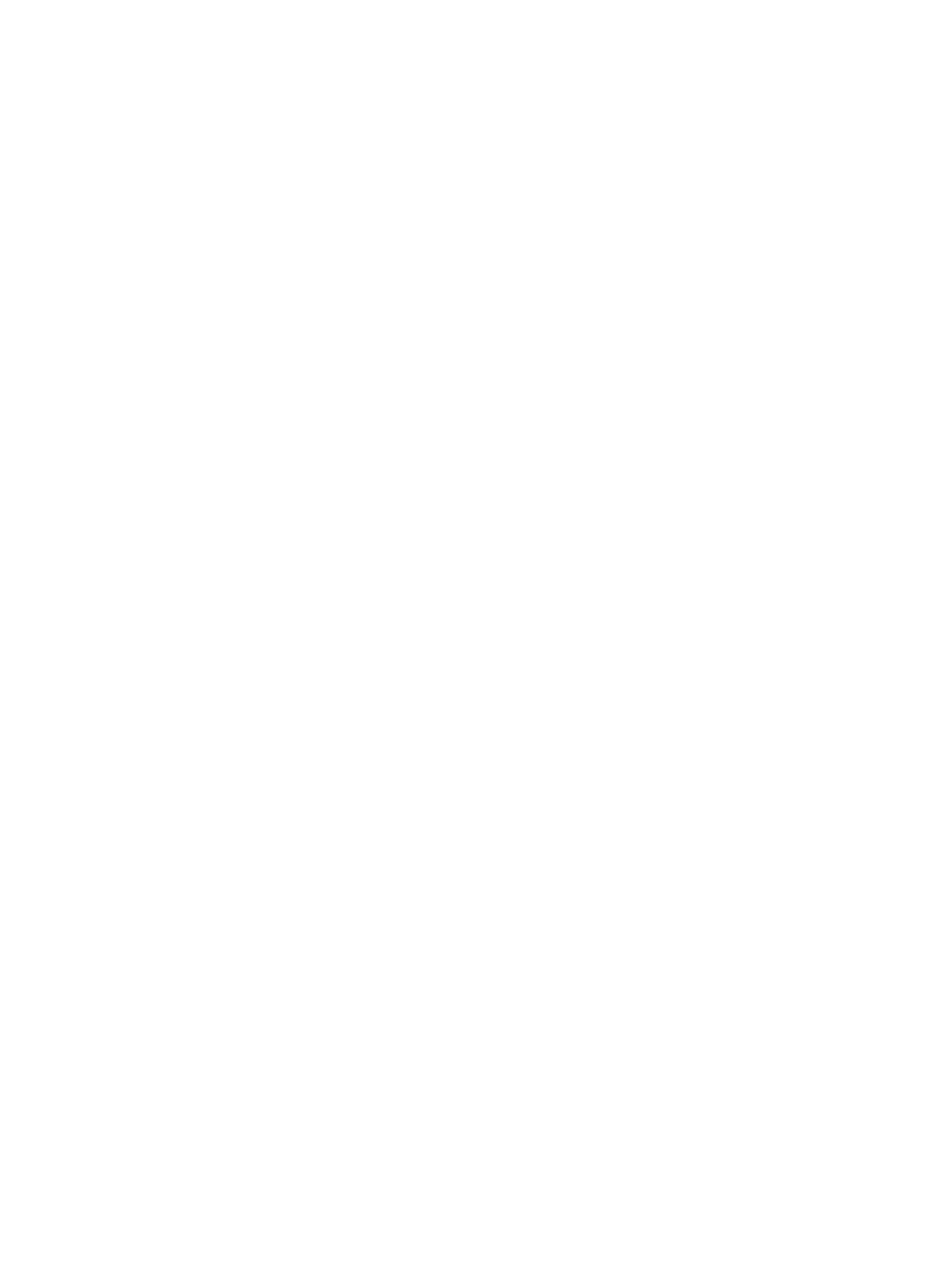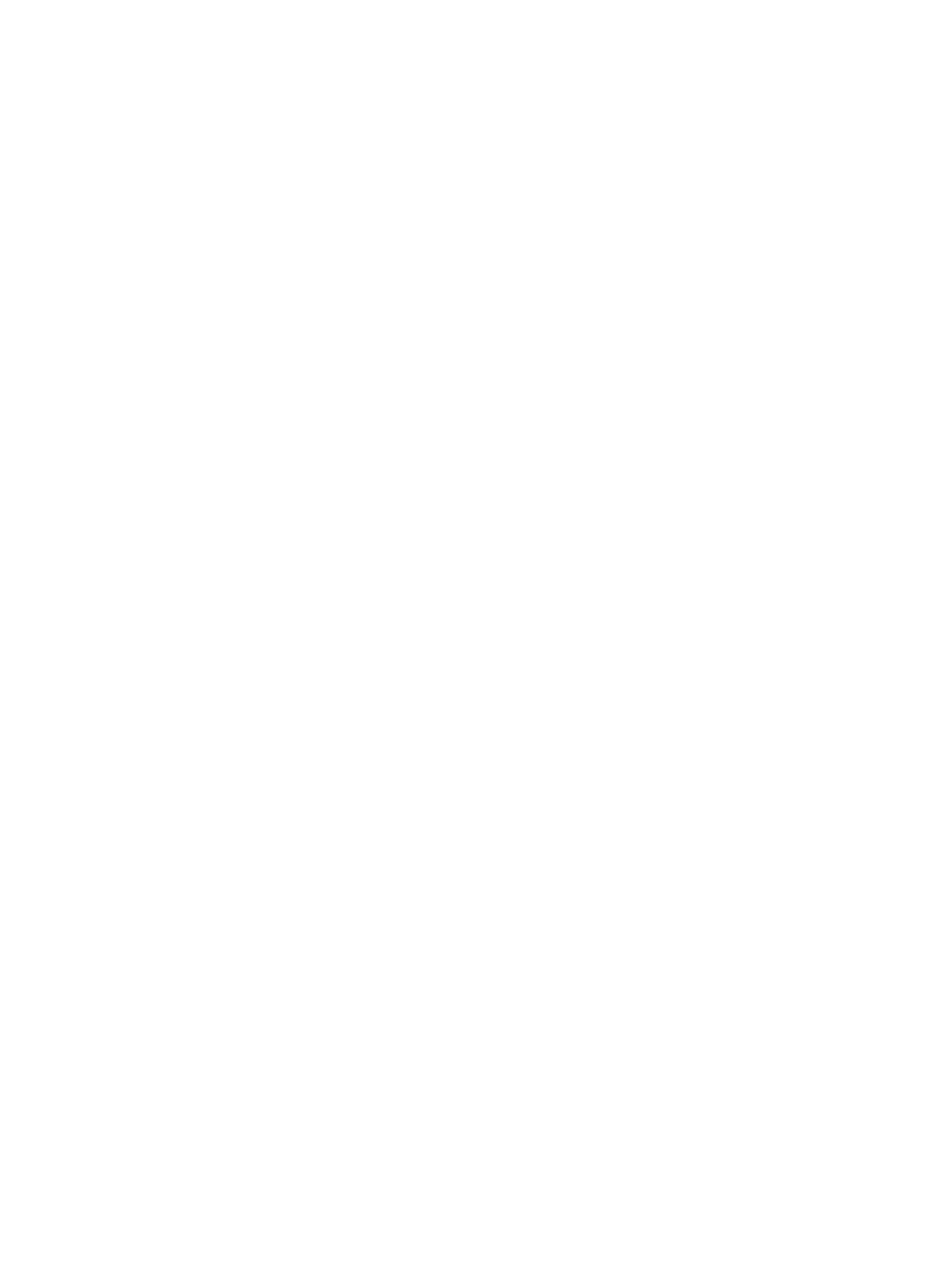
Näppäimistön irrottaminen.....................................................................................................................................24
Näppäimistön asentaminen....................................................................................................................................26
Ensisijaisen muistin irrottaminen............................................................................................................................27
Ensisijaisen muistin asentaminen...........................................................................................................................27
Toissijaisen muistin irrottaminen............................................................................................................................28
Toissijaisen muistin asentaminen...........................................................................................................................28
Bluetooth-moduulin irrottaminen............................................................................................................................28
Bluetooth-moduulin asentaminen..........................................................................................................................29
Näytön kehyksen irrottaminen................................................................................................................................30
Näytön kehyksen asentaminen..............................................................................................................................31
Kameran irrottaminen.............................................................................................................................................32
Kameran asentaminen............................................................................................................................................32
Näyttöpaneelin irrottaminen...................................................................................................................................32
Näyttöpaneelin asentaminen..................................................................................................................................35
Kämmentuen irrottaminen......................................................................................................................................35
Kämmentuen asentaminen.....................................................................................................................................40
ExpressCard-moduulin irrottaminen.......................................................................................................................41
ExpressCard-moduulin asentaminen......................................................................................................................42
Jäähdytyselementin irrottaminen...........................................................................................................................42
Jäähdytyselementin asentaminen..........................................................................................................................43
Suorittimen irrottaminen.........................................................................................................................................43
Suorittimen asentaminen........................................................................................................................................44
Näytönohjaimen/jäähdytyselementin irrottaminen................................................................................................44
Näytönohjaimen jäähdytyselementin asentaminen...............................................................................................45
Näytönohjaimen irrottaminen.................................................................................................................................46
Näytönohjaimen asentaminen................................................................................................................................46
I/O-levyn irrottaminen.............................................................................................................................................47
I/O-levyn asentaminen............................................................................................................................................48
Näytön irrottaminen................................................................................................................................................48
Näytön asentaminen...............................................................................................................................................51
Näytön saranoiden ja saranatornien irrottaminen.................................................................................................51
Näytön saranoiden ja saranatornien asentaminen................................................................................................52
Saranakannen irrottaminen....................................................................................................................................52
Saranakannen asentaminen...................................................................................................................................53
Emolevyn irrottaminen............................................................................................................................................53
Emolevyn asentaminen...........................................................................................................................................56
Virtaliittimen portin irrottaminen.............................................................................................................................57
Virtaliittimen portin asentaminen............................................................................................................................58
Kytkinlevyn irrottaminen.........................................................................................................................................58
Kytkinlevyn asentaminen........................................................................................................................................59
Luku 3: Järjestelmän asennusohjelma.....................................................................................61